《一》注册Cloudways
(一般网上看教程,都有一个优惠链接)
我是用google邮箱直接登录,然后到这个界面,按照下面信息填写。
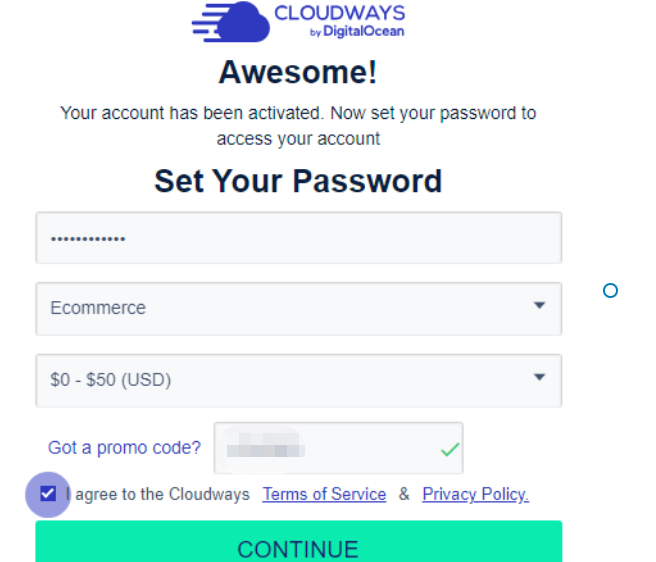
接着就到这个页面,需要验证信息,点击 Verify Your Account
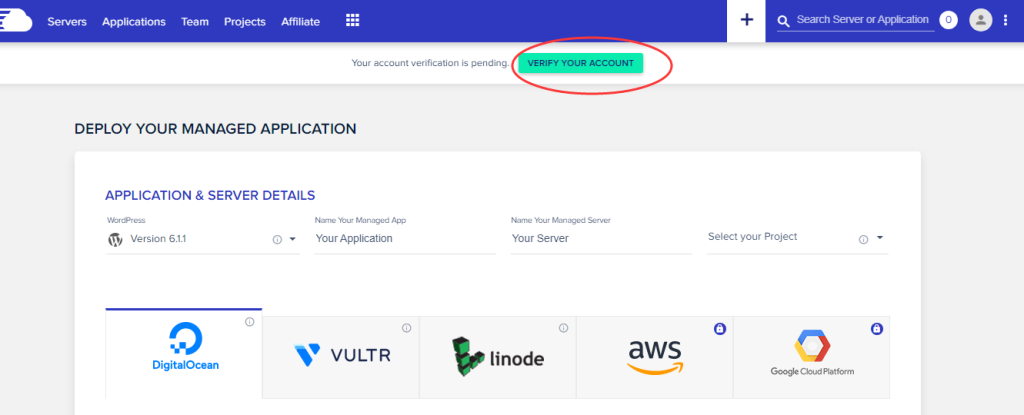
验证过程的第一步是输入你的手机号码,记得找到china选择86,然后输入你的手机号码,点击send sms接收短信。
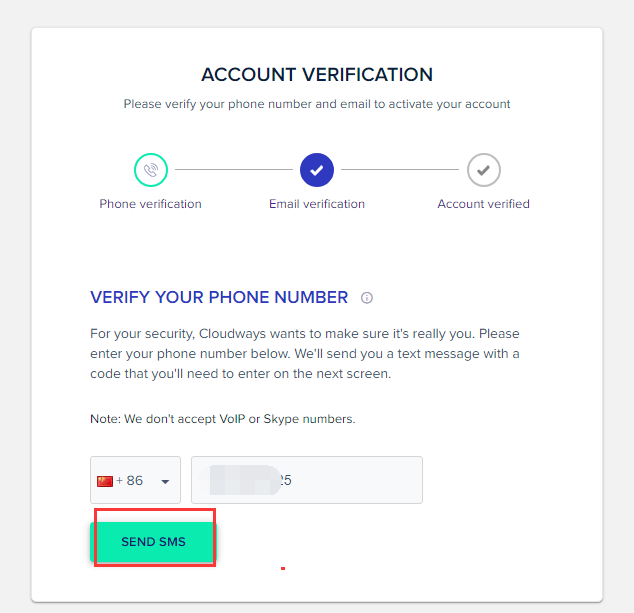
验证完信息,就会跳转到这个页面。我先点击上方的 Projects
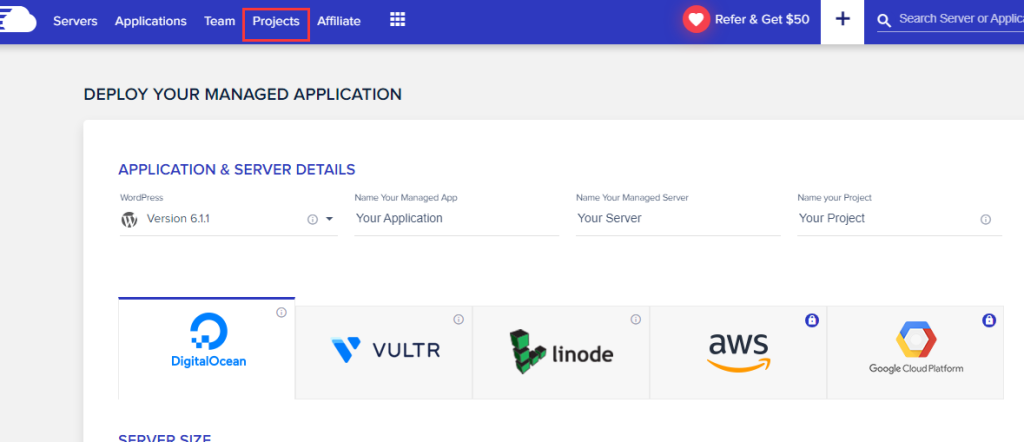
接着添加新的项目
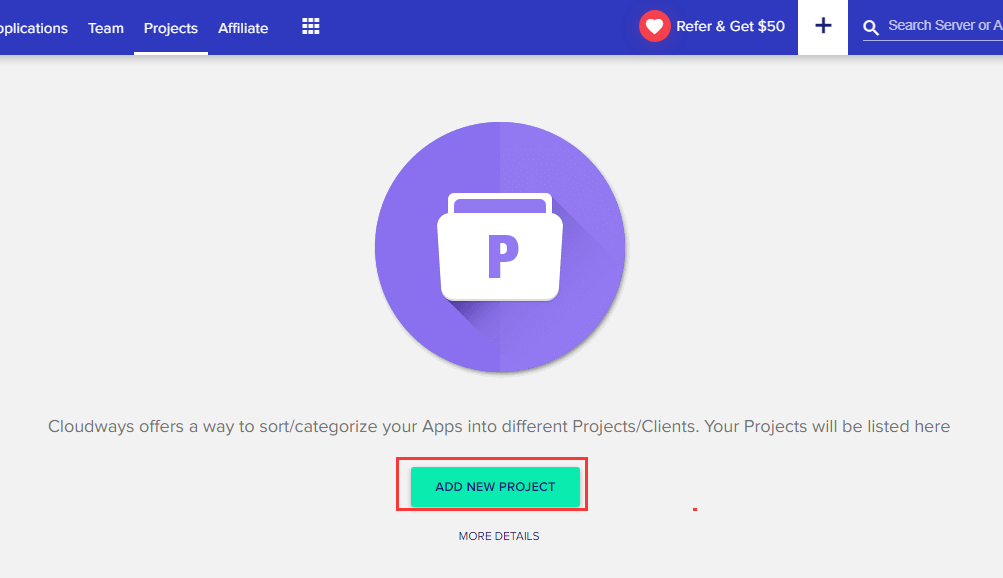
取一个项目的名字,点击 Create Project
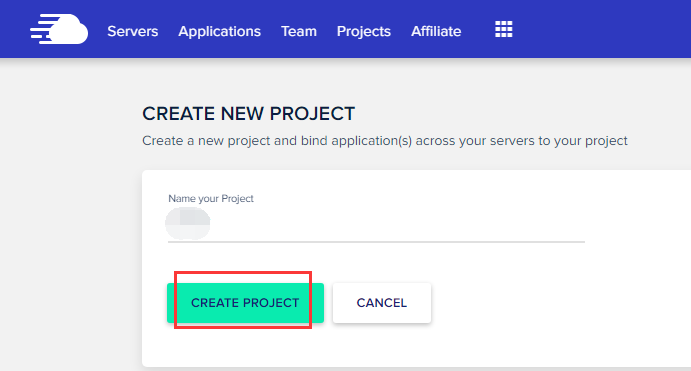
接着就到这个页面,我们点击左上角 Severs服务器
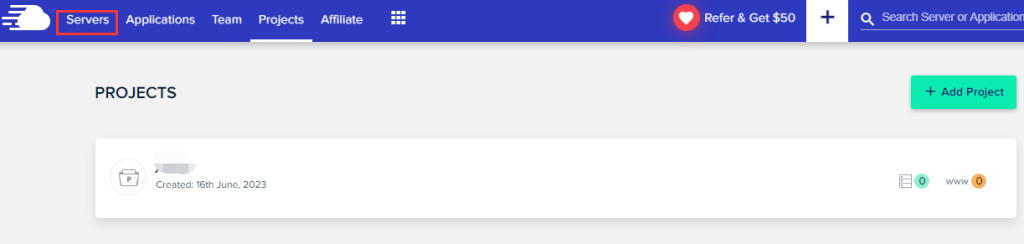
接着继续点击Launch Now
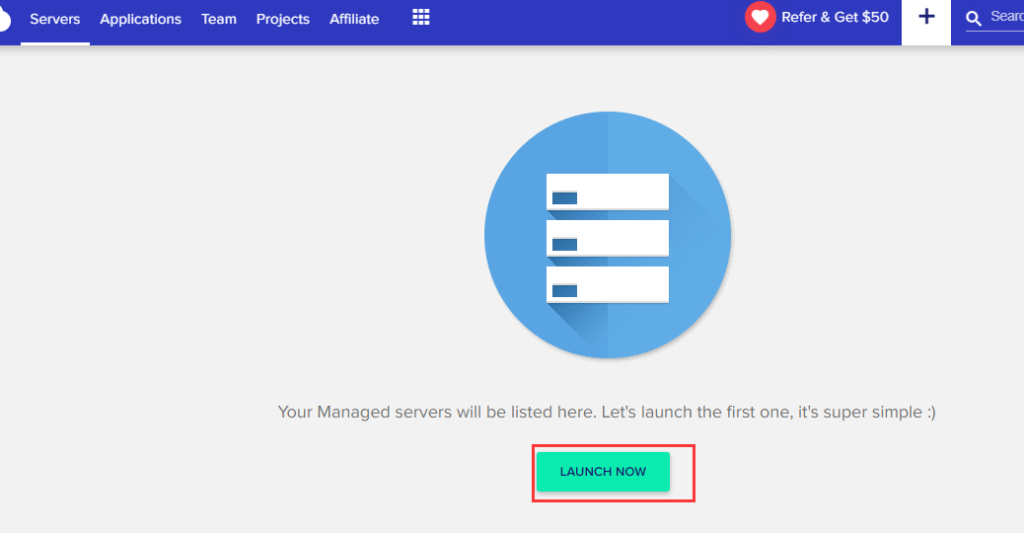
《二》在Cloudways中创建服务器
接下来就到这个页面了
所以第一步就是选择应用类型,我们选择wordpress下的第一个选项即可,譬如下图中的version 6.1.1
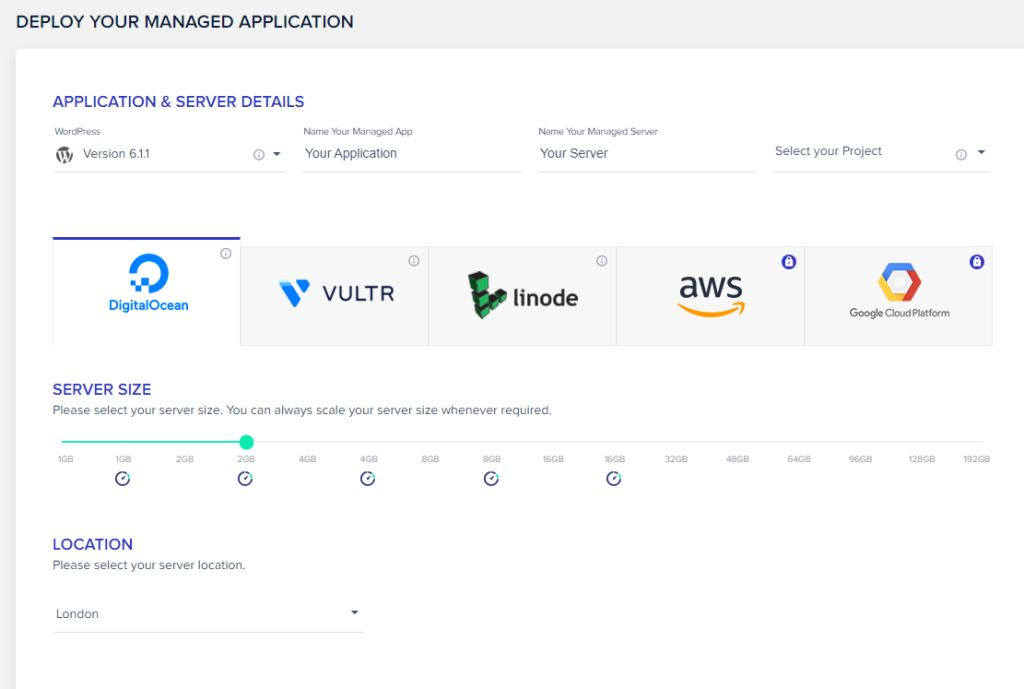
选完①应用后,我们能看到下图,右侧出现了②③④输入框,依次是网站名字、服务器名字、项目名字,其中项目名字是为了方便网站归类的。刚刚我们在上面已经新建了一个项目,一般这边就会默认那个项目的名字,就不用选择了。
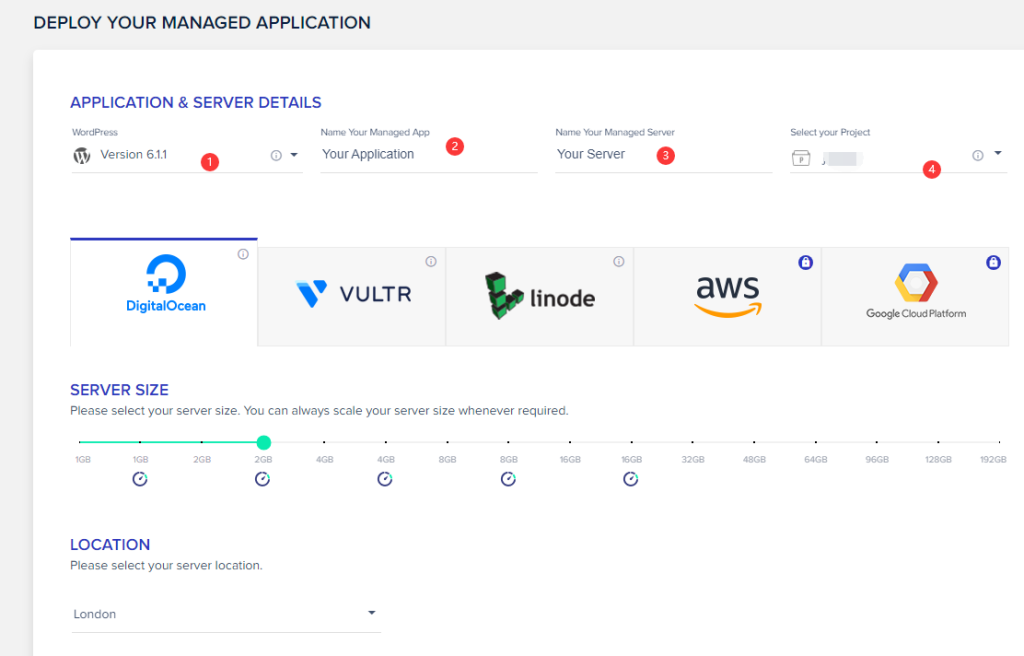
我们一次填入 :
WordPress的版本默认就可以,Your Application 、Your Server 、Your Project,三个分别是应用、服务器和项目的名称,可以自己命名,方便自己分类。应用就是指安装的WordPress,服务器就是我们购买的服务器,项目是指我们可以把不同的服务器和应用当成项目来管理。选择好之后,我们点击“LAUNCH NOW”。
SEVER SIZE,我这边是选择1GB
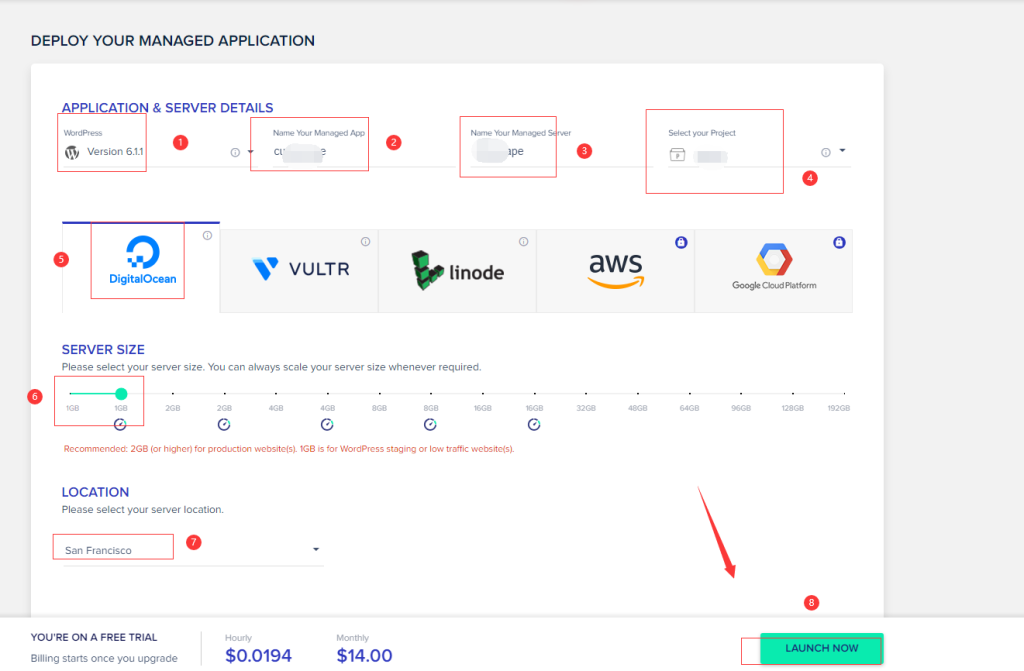
接着会看到有三天免费试用
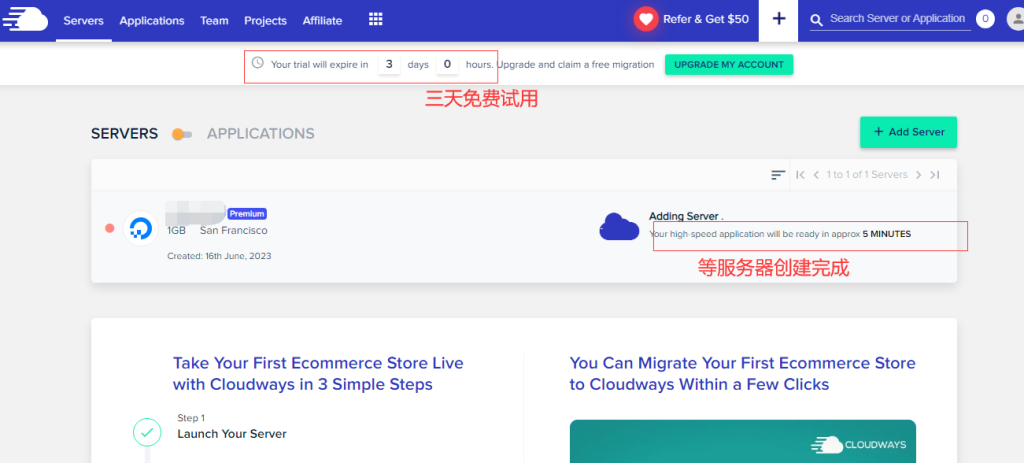
等几分钟,服务器创建完成了。
参考资料: